С текстовыми редакторами и процессорами сегодня любой пользователь сталкивается практически каждый день. Неудивительно, ведь почти весь документооборот в смысле создания текстов и форм производится с помощью именно таких программ. Однако далеко не все пользователи знают о том, что возможности текстового редактора любого типа на самом деле оказываются гораздо более внушительными, чем кажется на первый взгляд. А если посмотреть еще и на некоторые недокументированные возможности и инструменты, которые могут присутствовать в наборах таких приложений, очень многие пользователи придут в полное недоумение от того, что они об этом не то, что не знали, а даже и не догадывались об их существовании. Поэтому остановимся кратко на основных типах таких программ, посмотрим, для чего они предназначены и что умеют делать.
Что такое текстовый редактор?
К сожалению, среди большинства неподготовленных пользователей бытует ошибочное мнение по поводу понимания самой сути программ такого типа. Они считают, что раз редактор текстовый, значит, и нужен он исключительно для работы с текстами, причем только в плане набора текста, ну и в лучшем случае – простейшего оформления. На самом деле основные возможности текстового редактора, в зависимости от его типа, значительно шире, поскольку предполагают использование инструментов программирования, веб-дизайна, математических вычислений, работу с табличными данными и даже с элементами мультимедиа.
Основные типы текстовых редакторов и процессоров
Но давайте посмотрим на то, какими бывают программы такого типа. Вообще, на сегодняшний день принято различать, так сказать, «чистые» текстовые редакторы, предназначенные только для работы с текстовыми данными без каких бы то ни было возможностей для оформительских работ, текстовые процессоры офисного типа, самым ярким представителем которых является всем известный редактор Word, и издательские системы вроде Quark X Press или Adobe In Design.
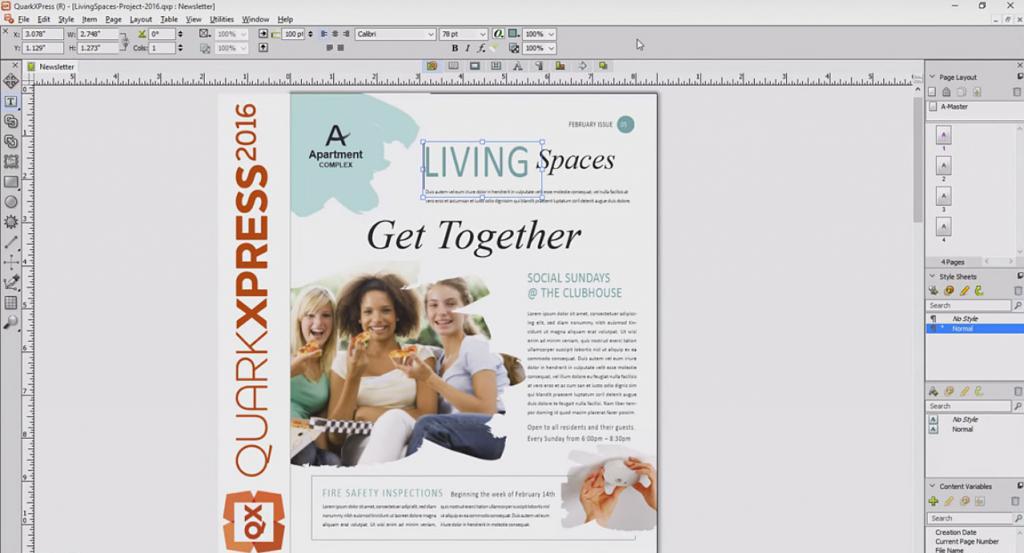
Кстати сказать, в последнее время четкую грань между вторым и третьим типом программ становится провести чрезвычайно трудно, поскольку Word-подобные приложения постоянно совершенствуются и получают все более новые и нестандартные инструменты, приближающие их по функционалу к профессиональным издательским пакетам.
Немного истории
Теперь для более полного понимания возникновения текстовых редакторов необходимо немного отвлечься и обратиться к истории. Если кто помнит старые DOS-системы, в них тоже был инструмент, позволявший работать с текстом. Вызывался такой редактор командой edit через Norton Commander. Несмотря на то что большей частью он был ориентирован на использование простейших инструментов программирования, в нем можно было создать и обычный текст с последующим сохранением файла в стандартном формате TXT. Именно этот инструмент во многом послужил прообразом для последующего создания группы программ, сегодня называемых «Блокнотами» (Notepad).
Само собой разумеется, что раньше для работы текстового редактора такого типа особые вычислительные мощности не требовались, поскольку и сами программы, написанные на устаревших ныне языках программирования, в сравнении с нынешними апплетами были, мягко говоря, весьма примитивными. И только с появлением новых языков и платформ потребовались мощные компьютеры, но не для ввода программного текстового кода, а для тестирования компилированных программных продуктов.
«Чистые» текстовые редакторы
Как уже понятно, описанное выше средство DOS-систем быстро трансформировалось в отдельную группу программного обеспечения, работавшего в среде операционных систем, созданных на основе объектно-ориентированного программирования (в частности, Windows). Некоторые пользователи возможности текстовых редакторов и процессоров этого типа явно недооценивают и даже принижают, объясняя это тем, что у них нет абсолютно никаких оформительских инструментов вроде форматирования, выбора шрифта и т.д. На самом деле «Блокноты» для создания презентабельного внешнего вида документа в общем-то и не предназначены.
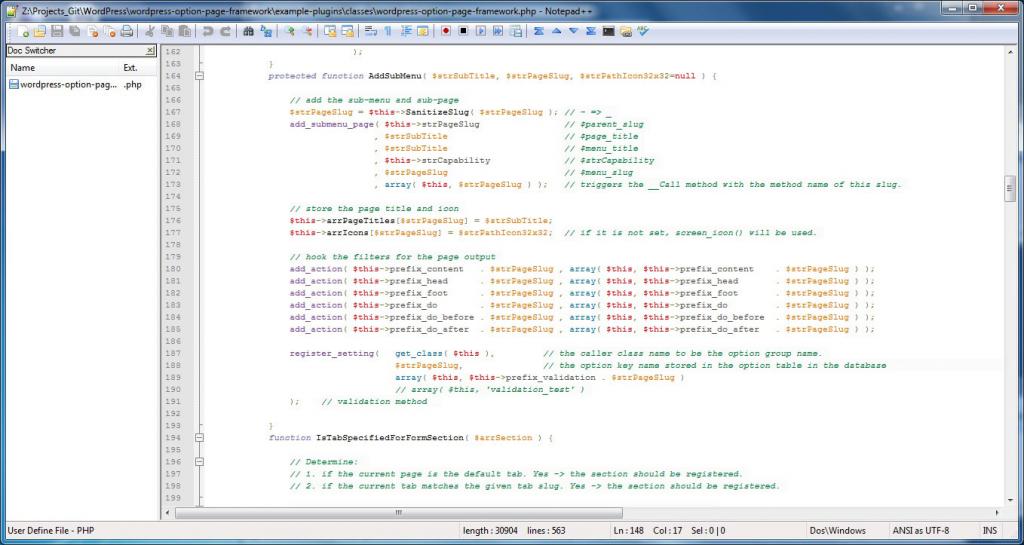
Зато с языками программирования работают они выше всяких похвал. Чего стоит только поддержка синтаксиса языков, когда при вводе неправильной команды приложение сразу выделяет ее или предлагает заменить на какой-то подходящий вариант.
Чтобы не углубляться в дебри программирования, просто откройте самый обычный стандартный «Блокнот», имеющийся в стандартном наборе систем Windows любого поколения, а затем попробуйте открыть или сохранить файл, используя меню выбора типа объекта. По большому счету открыть можно файл любого формата. Другое дело, что иногда вместо привычного текста может отображаться набор символов. Связано это только с тем, что открывается компилированный программный объект или файл, содержащий отличную от установленной по умолчанию кодировку текста. А вот при сохранении расширение файла можно задавать вручную, а не выбирать из списка доступных форматов. Такой метод в самом простом случае используется для создания пакетных файлов BAT-формата, VBS-файлов скриптов Visual Basic и т.д., что позволяет обойтись без использования оригинальных узконаправленных платформ программирования.
Основные возможности текстового редактора Word и его аналогов
Теперь перейдем к самой большой и наиболее распространенной группе программ офисного типа, среди которых самым известным приложением, входящим в состав абсолютно всех офисных пакетов от Microsoft, является Word.
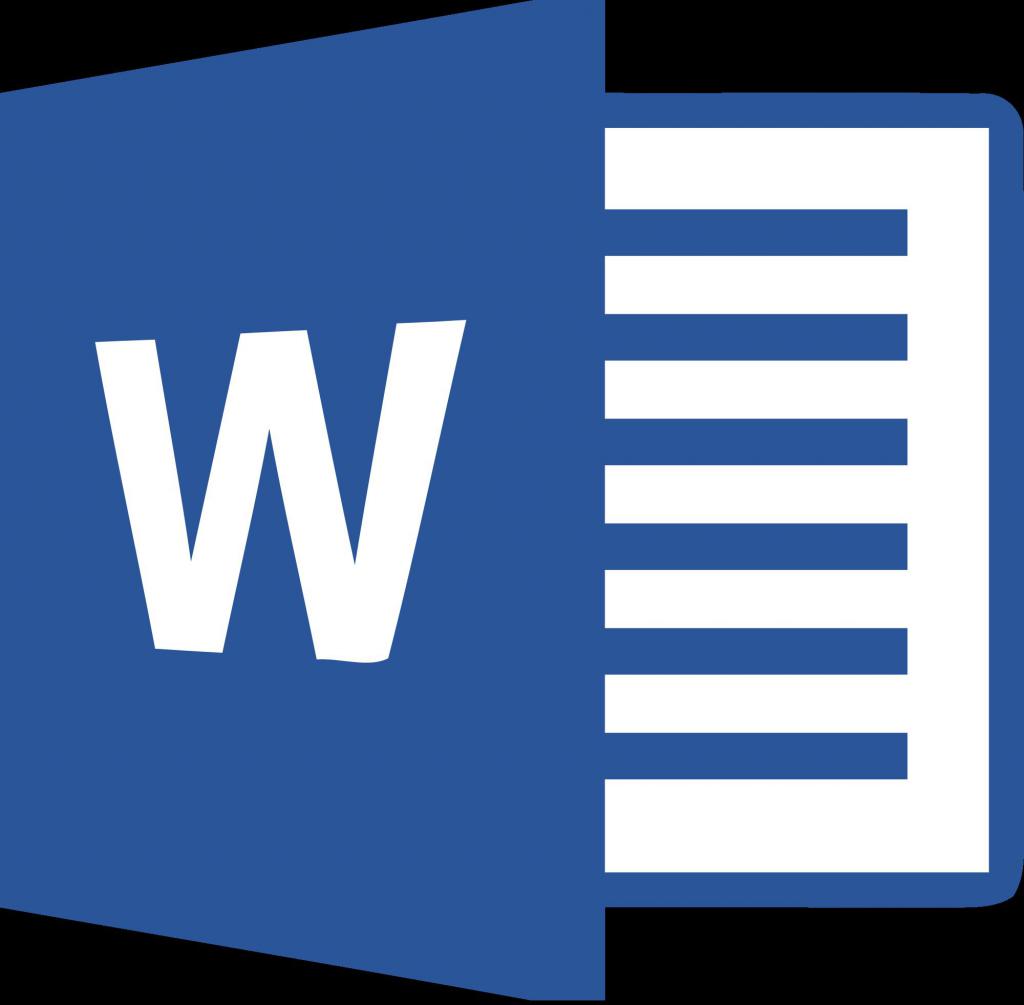
Его аналоги можно встретить и в «Офисах» других разработчиков, однако, как считается, все они созданы именно по образу и подобию детища Microsoft.
Если рассматривать возможности текстового редактора Word и его аналогов, среди всего инструментария в качестве основных направлений действий по работе с текстами можно выделить следующие:
- набор текста и его редактирование (изменение содержимого);
- оформление внешнего вида текста и всего цельного документа (работа со шрифтами, форматирование, установка отступов, выравнивание, распределение по страницам и т.д.);
- операции копирования, вырезания и вставки;
- автоматическая проверка орфографии;
- нумерация страниц;
- вставка заголовков и колонтитулов;
- создание списков;
- работа с таблицами;
- специальные вставки объектов мультимедиа и формул;
- использование шаблонов для создания документов определенного типа или их оформления;
- предварительный просмотр;
- отправка на печать всего документа или его части и т.д.
Вообще, в приведенном списке присутствуют только основные, и то, далеко не все, операции, которые можно выполнять с помощью таких редакторов. Чтобы изучить инструментальный набор целиком и полностью, придется потратить не один час времени. А выбрать нужный инструмент есть из чего.
Основные операции с текстом
Теперь кратко рассмотрим несколько основных моментов, связанных с использованием Word и аналогичных программ. Основные возможности текстового редактора Word в плане стандартных операций ничем не отличаются от большинства приложений, разработанных для использования в среде Windows-систем. Сюда можно отнести инструменты копирования, вставки, вырезания или перемещения текста, системы поиска, проверки орфографии и использования тезауруса.
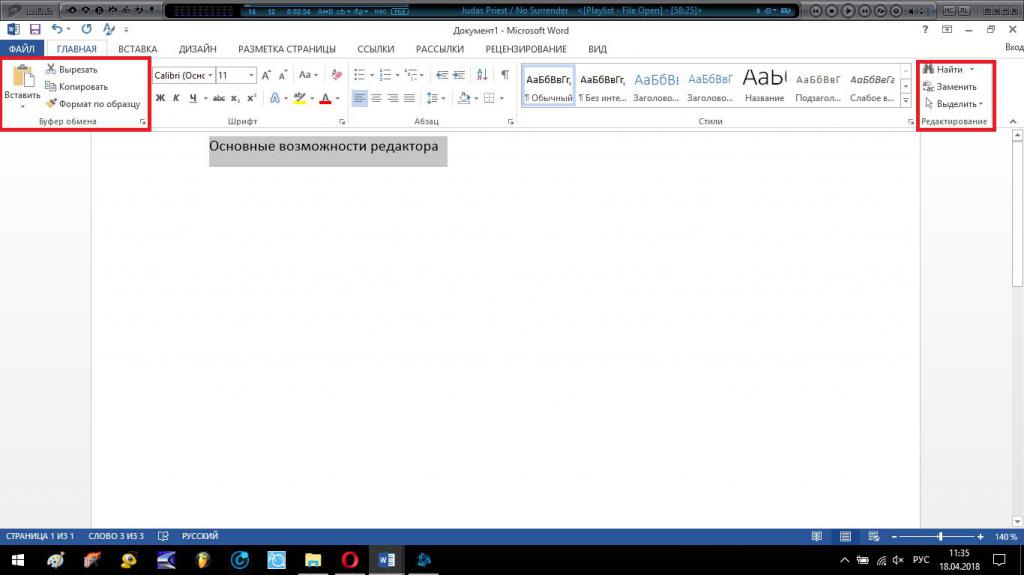
Доступ к таким функциям можно получить через основную панель инструментов, использовать для этого контекстное меню ПКМ или стандартные сочетания клавиш. Интересно, что перемещение текста можно производить и несколько необычными способами, среди которых наиболее быстрым можно назвать сочетание клавиши Ctrl с одновременным перетягиванием выделенного фрагмента в нужную позицию.
Таблицы
Что касается того, какие возможности текстового редактора можно использовать применительно к работе с табличными данными, тут нужно четко понимать, что они кардинально отличаются от того, что мы имеем, например, в Excel.
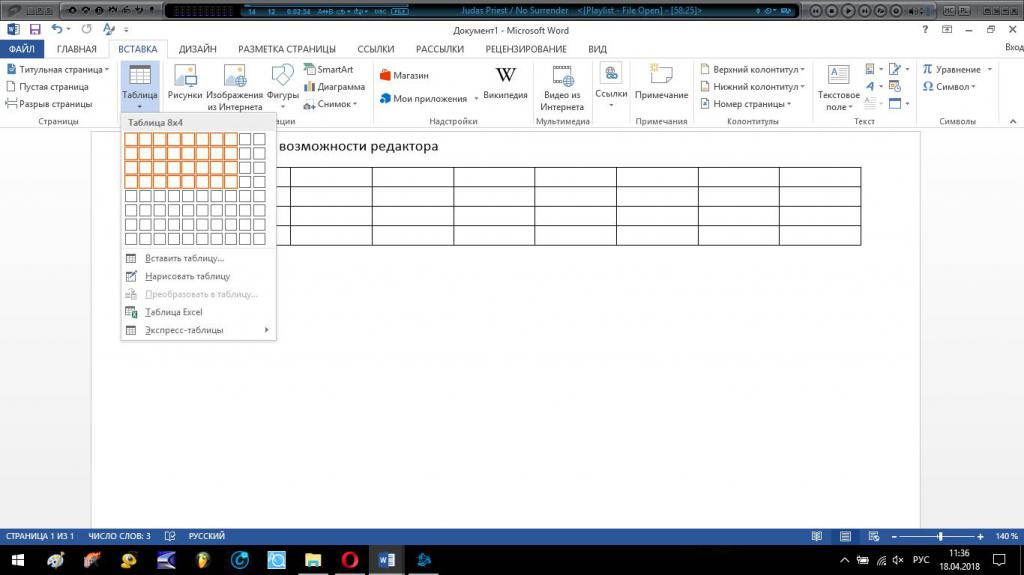
С точки зрения вычисления математических функций здесь не разгонишься. Применяемые таблицы могут использоваться, скорее, как некий дополнительный элемент оформления основного текста или инструмент систематизации данных. Зато произвести сортировку по алфавиту или в виде списка можно совершенно элементарно.
Форматирование и оформление
Наконец, рассмотрим возможности текстового редактора в плане оформления документов. Именно эти инструменты представляют собой наибольшую группу.
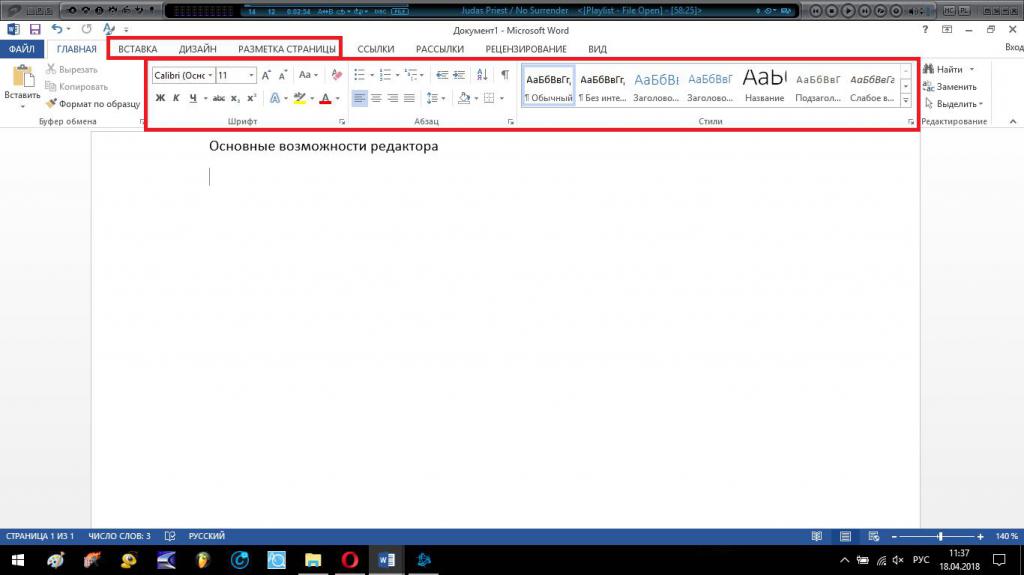
На основной панели представлены только самые основные операции, а вот некоторые из них можно найти в меню вставки, дизайна и разметки страницы, не говоря о нескольких пунктах меню ПКМ. Описание всех инструментов может занять слишком много времени, поэтому проще всего испробовать каждый из них в действии лучше самостоятельно.
Работа с графическими объектами
Графические возможности текстового редактора (а есть и такие) выглядят очень интересно. Здесь можно отметить несколько типов действий.
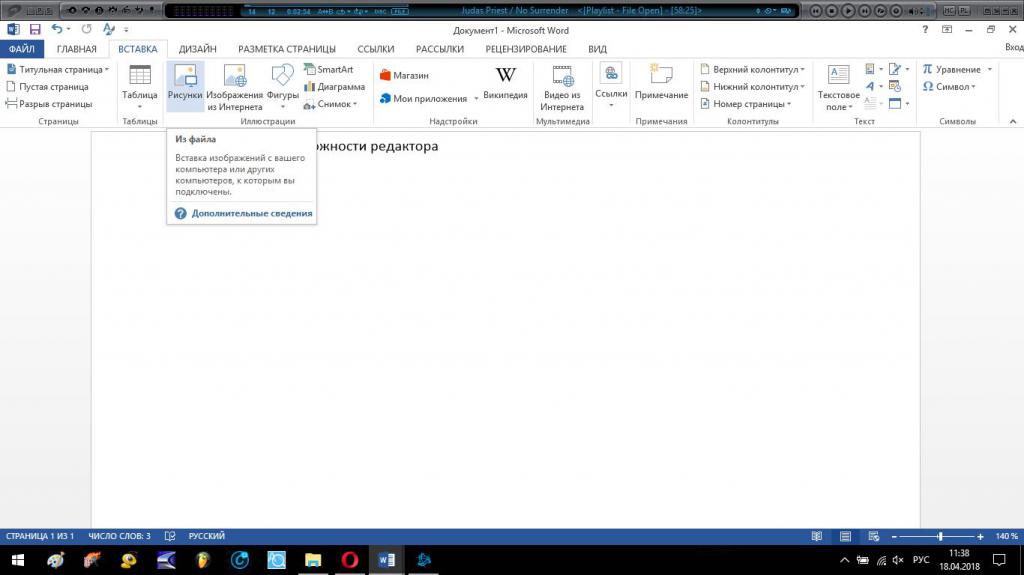
Самым простым считается вставка изображения из файла. Многим пользователям нравится инструментарий для работы с объектами Word Art или Smart Art, однако набор шаблонов крайне ограничен, а создать собственный возможности нет, хотя можно загрузить дополнительные модули из интернета. Наконец, можно воспользоваться и простейшими инструментами для рисования, однако и они большей частью позволяют изображать только простейшие графические формы или стандартные фигуры. Также имеется возможность вставки диаграмм и графиков. Зато для создания блок-схем и отображения анализа данных в определенном виде такой инструментарий подойдет просто прекрасно.
Специальные вставки
Если рассматривать возможности текстового редактора в плане дополнительных вставок, то и тут есть свои нюансы. Если кто не знает, в текст совершенно элементарно можно вставить аудио, видео или другие файлы, которые будут отображены в виде соответствующей иконки. Вообще, по большому счету вставить в текст можно все что угодно. Другое дело, что работать с объектами, для которых требуется наличие других приложений, придется как раз с их использованием.
И уж мало кто знает, что в редакторах этого типа можно использовать вставку формул, но не для проведения вычислений, а для их отображения в том виде, в котором мы привыкли писать их на бумаге (из простейших инструментов на панели представлены только кнопки надстрочного и подстрочного знака).
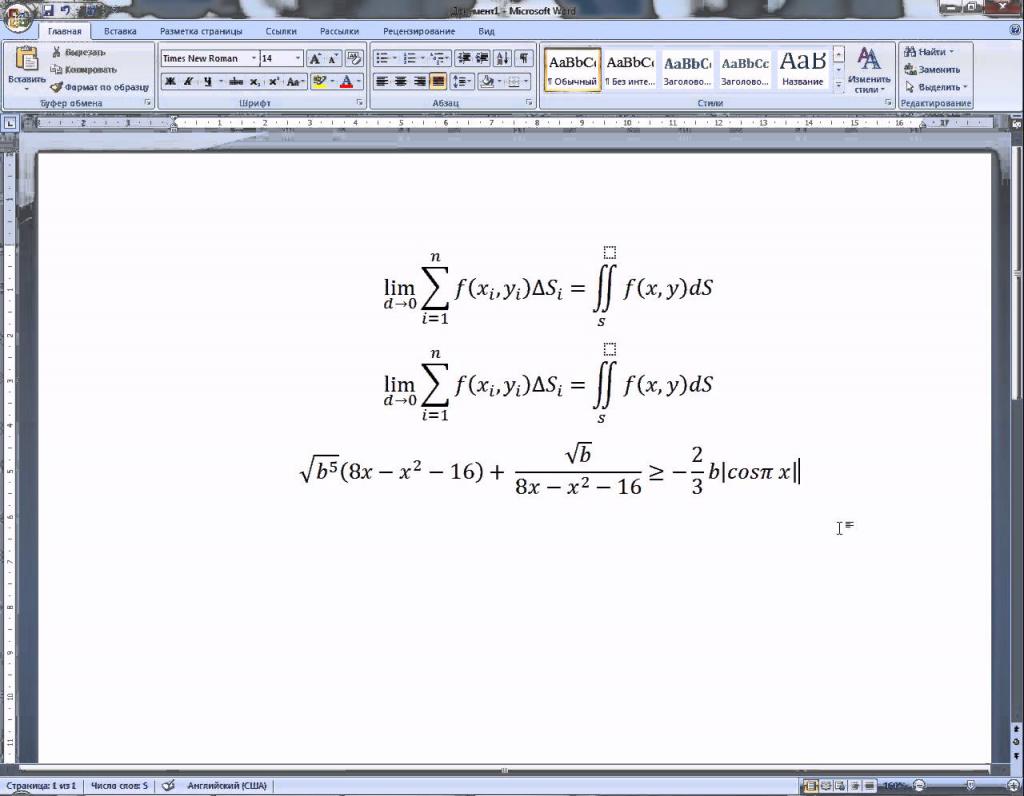
А при использовании ввода формул можно запросто вписать, скажем, интегральные или логарифмические уравнения, обозначить действия с дробями или матрицами и т.д.
Связь с другими приложениями
Говоря о возможностях текстового редактора в плане связи с другими программами, в качестве простейшего примера можно привести импорт данных из табличного процессора Excel. Такие действия относятся именно к инструментам вставки. Естественно, редактировать данные в среде Word можно, но все равно для этого будет использоваться Excel, работающий параллельно в фоновом режиме.
Веб-содержимое
И уж если кто не знает, именно с помощью редактора Word или аналогичных приложений можно совершенно просто и быстро создать веб-страницу для размещения ее в интернете. В конструкторе, конечно, инструментов не так много, как хотелось бы, однако добавление кнопок, списков, чек-боксов или гиперссылок проблем не вызывает. Если под рукой нет какого-то специализированного редактора, на первое время Word предоставит необходимые возможности. Созданный файл нужно будет просто сохранить в формате HTML. Заметьте, что ввод программного кода в этом случае не предусмотрен вообще, хотя после создания страницы в графическом режиме просмотреть его можно.
Дополнительные возможности текстового редактора по работе со специфичными форматами
Что же касается дополнительно распознаваемых форматов, здесь, пожалуй, особый интерес представляют файлы PDF, которые в последних версиях текстового процессора Word можно редактировать непосредственно в самом приложении, причем не в виде обработки графического объекта, а в виде полноценного текста со всевозможными вставками.
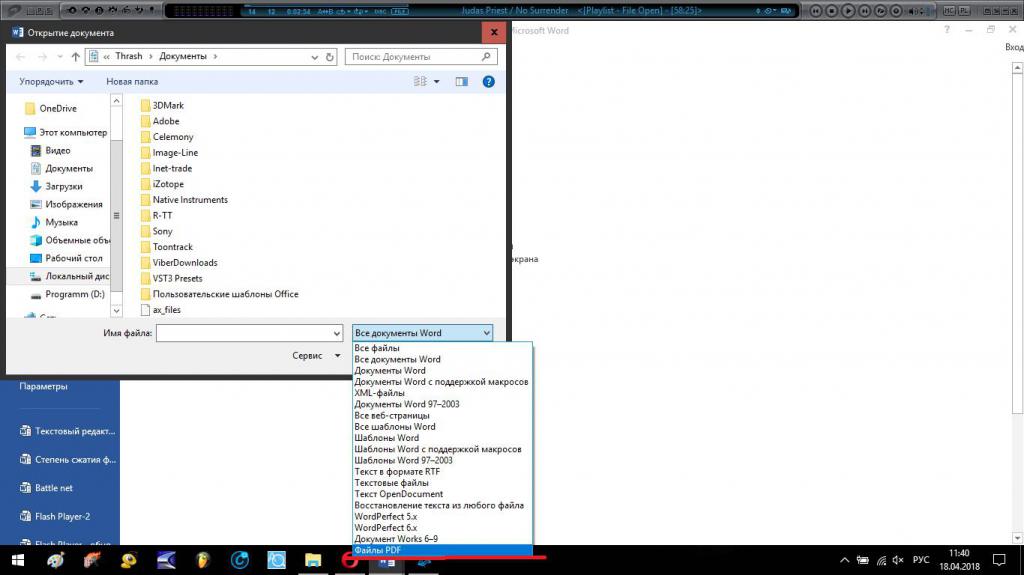
Достаточно просто выбрать желаемый формат при открытии документа или воспользоваться функциями импорта. Кстати сказать, через импорт можно открывать и другие форматы, например, XPS.
Наконец, многие действия по оформлению документов определенного типа можно значительно упростить, если изначально создавать их с использованием встроенных шаблонов (например, визитки), которые можно дополнить готовыми разработками, выложенными в интернете для свободного доступа.
Издательские программы
С назначением возможностей текстового редактора разобрались. Напоследок остается упомянуть и издательские приложения. Они достаточно сложны в освоении. Тем не менее если исходить из общего знакомства с редакторами, предназначенными для обработки текста и графики, их тоже нельзя упускать из виду. Как уже, наверное, понятно, большей частью они востребованы в полиграфии для верстки книг, газет, журналов, буклетов и т.д.



























